Page 1
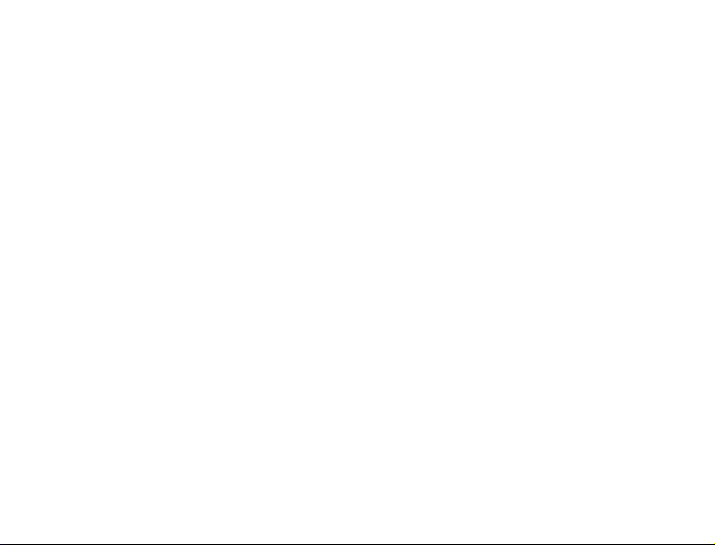
®
Pentium® 4 LGA775 / mPGA478
Intel
AMD AM2 / K8
Guida di Istallazione
GH-PCU23-VE
Rév. 1001
Page 2
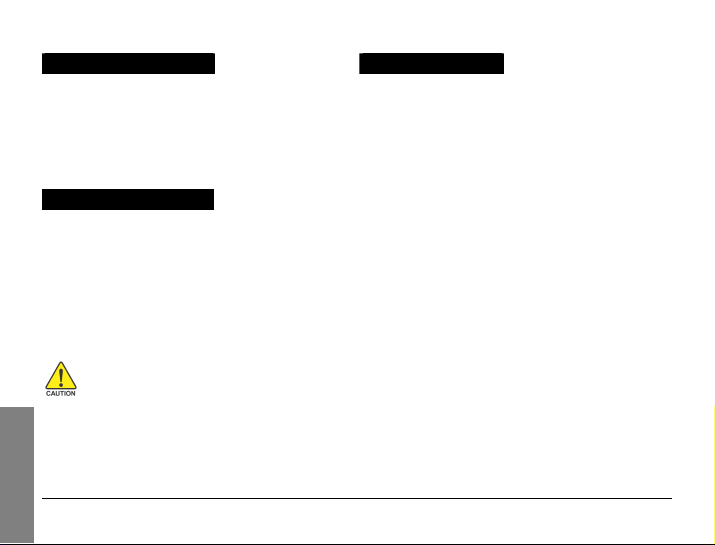
Italiano
Lista di controllo
(1) Dispositivo di raffreddamento
di GH-PCU23-VE
(2) Manuale dell’Utente di
GH-PCU23-VE
(3) Pasta dissipatrice di calore
(4) 3.5” Drive Bay
Controllo Velocità Ventola
Caratteristiche
• Design a Doppio Razzo di flusso d’aria Ventola Canale per
prestazioni migliori e ambienti silenziosi.
• Design a quattro tubi di connettività termica .
• Fondo in rame forgiato ad alta densita e precisione
• Alette molto grandi di alluminio per una maggiore area
termica.
• Ventola a controllo di velocita’ lineare sul pannello da 3.5”
frontale o dietro supporto PCI.
• Anelli intercambiabili fluorescenti
(Blu / Verde / Bianco / Arancione)
Prima dell’ uso, rimuovere la pellicola protettiva dal fondo
del sistema di raffreddamento.
Prima di installare, assicuratevi che il computer sia spento e
la sua corrente scollegata.
GH-PCU23-VE -2-
(5) Sostegno PCI
(6) Cavo della corrente
(7) LGA775 RM
(8) Clip P4
(9) Clip AM2 / K8
(10) Viti
Specifiche
• Dispersore di calore Dimension: 112 x 112 x 175 mm
• Dimensioni ventilatore: 92 x 92 x 25 mm
• Tubo termico Numero: 4
• Materiale base: Rame
• Materiale aletta: Alluminio
• Voltaggio fornito: 12V
• Corrente Calcolata : 0.38A
• Velocita’ ventola: 1,500 – 3,000 RPM
• Rumorosità: 16 ~ 33,5 dBA
• Tipo di cuscinetto: Cuscinetto a sfera
• Aspettativa di durata: 50,000 hr
• Compatibile CPU
®
Intel
Pentium® Extreme Edition 955/840
®
Intel
Pentium® D Processor 960/840
®
Intel
Pentium® 4 Processor 670/570
®
Pentium® 4 478 3.4GHz
Intel
AMD AM2 Serie
AMD Athlon™ FX62
AMD Athlon™ 64x2 5200+
AMD Athlon™ 64 4000+
Page 3

Istruzioni per l’installazione per Intel®
Pentium® 4 LGA775 RM & Cooler
Figura 1.
Posizionate la LGA775RM nella schedamadre LGA775 in modo
che la parte A sia parallela ad ARM e la parte B sia parallela a
CAM.
Figura 2
Nella parte interna della scheda-madre, fissate una vite con
una rondella in uno dei quattro fori localizzati accanto allo
zoccolo del processore. E fate lo stesso per I rimanenti 3 fori.
Figura 3
Situate il sistema di raffreddamento nella presa CPU e
fissatelo con il P4 clips ( Figura 3-1). Collegate il cavo
connettore ventola 3-pin del sistema di raffreddamento alla
scheda-madre CPU termoventilatore ( Figura 3-2 ). Poi
l’installazione sarà completa.
Per installare P4 clips, fate riferimento a “ Instruzioni
per l’istallazione del Intel Pentium 4 mPGA478
Raffreddamento & Clips.
Istruzioni per l’installazione per Intel®
Pentium® 4 mPGA478 Cooler & Clip
Figura 1.
Applicare un sottile strato di pasta di dispersione del calore alla
superficie del CPU ( Figura 1-1 ) e poi ponete il sistema di
raffreddamento sopra la CPU ( Figura 1-2 ).
Figura 2
Agganciare un lato della clip a un gancio RM ( Figura 2-1 ).
Assicurate l’altro capo al gancio dall’altra parte spingendo in
basso la maniglia ( Figura 2-2 ). Fate lo stesso per l’ altra clip.
Figura 3
Collegate il cavo connettore ventola 3-pin del raffreddamento
alla scheda-madre CPU termoventilatore ( Figura 3-1 ). Poi l’
installazione sarà completa ( Figura 3-2 ).
Fare riferimento a pagina 4 & 5 per la connessione
dell’alimentazione e l’installazione del controllore della
velocità del ventilatore.
-3- GH-PCU23-VE
Italiano
Page 4

Italiano
Istruzioni per l’installazione per AMD AM2 /
K8 Cooler & Clip
Figura 1.
Applicare un sottile strato di pasta di dispersione del calore alla
superficie della CPU ( Figura 1-1 ). Mettete ila clip del AM2/K8
sul sistema di raffreddamento come mostrato nella figura 1-2.
Ponete il sistema di raffreddamento sulla CPU ( Figura 1-2 ).
Figura 2.
Allineare e fissare un lato della clip ( Figura 2-1 ). Anche dall’
altro lato, allineate la clip con il tirante e poi con attenzione
spingere fino in fondo nel clip per agganciarlo alla cornice di
trattenuta. Per l’AM2 CPU, agganciare il clip al centro del tirante
della cornice di trattenuta ( Figura 2-2 ).
Figura 3.
Chiudere la leva clip come mostrato nella Figura 3-1 e Figura
3-2 per assicurarlo alla cornice di trattenuta. Collegare il
connettore del cavo ventola del sistema di raffreddamento alla
cima della ventola della CPU sulla scheda-madre. Quindi la
installazione sarà completa ( Figura 3-3 ).
Fare riferimento a pagina 4 & 5 per la connessione
dell’alimentazione e l’installazione del controllore della
velocità del ventilatore.
GH-PCU23-VE -4-
Collegamento Elettrico e Installazione del
Controller da 3.4” Drive Bay Fan.
Figura 1.
Collegare il capo del cavo di alimentazione fornito al capo a
3-pin del sistema di raffreddamento ( Figura 1-2 ).
Figura 2.
Collegare l’altro capo alla scheda-madre 3-pin o 4-pin alla cima
della ventola della CPU ( Figura 2 ).
Figura 3.
Fissate il drive bay fan speed controller 3.5” in un drive bay
libero con le viti fornite ( Figura 3-1 ). Collegate il piccolo cavo di
alimentazione a 3-pin dal controller a quello piccolo a 3-pin sulla
cima del sistema di raffreddamento ( Figura 3-2 ).
Figura 4.
Avviate il computer dopo che l’ installazione e’ stata completata .
Se c’e’ una voce che permette il controllo della velocità della
ventola CPU nel Impostazione del sistema BIOS, disattivate la
funzione. Usate il controllo di velocità della ventola per regolare
la velocita’ della ventola a secondo del vostro fabbisogno.
Page 5

Connessione corrente e istallazione del PCI Slot Bracket Fan Speed Controller.
Figura 1.
Togliete la manopola, il dado e il controller dal pannello del controllo di velocità della ventola del drive bay 3.5” in sequenza ( Figura
1-1 ). Fissate il controller, poi il perno e finalmente la manopola al braccetto della PCI ( Figura 1-2 ).
Figura 2.
Posizionare il sostegno PCI con il controllore della velocità nello slot PCI selezionato. Usare le viti per fissare il sostegno PCI in
posizione.
Figura 3.
Collegate un capo del Cavo di corrente fornito in cima al 3-pin del sistema di raffreddamento ( Figura 3-1 ). Collegate l’altro capo al
connettore della ventola della CPU sulla scheda-madre a 3-pin o 4-pin. Collegate il piccolo cavo di alimentazione a 3-pin dal
controller al piccolo connettore a 3-pin del sistema di raffreddamento.(Figura 3-2)
Figura 4.
Avviate il computer dopo che l’ installazione e’ stata completata . Se c’e’ una voce che permette il controllo della velocità della
ventola CPU nel Impostazione del sistema BIOS, disattivate la funzione. Usate il controllo di velocità della ventola per regolare la
velocita’ della ventola a secondo del vostro fabbisogno.
-5- GH-PCU23-VE
Italiano
Page 6

•
A
Italiano
Disegno speciale
• Anello fluorescente
• Dual Fan Duct
Design
nelli intercambiabili fluorescenti
( Colori: Blu / Verde / Bianco / Arancione )
• Design a Doppio Razzo di flusso d’aria Fan Duct
Per migliori prestazioni e ambiente silenzioso. Per raggiungere il miglior effetto di raffreddamento, mettere la parte sigillata
verso la parte interna del contenitore.
Lato della presa d’ aria
Installare il canale di ventilazione piu’ alto a seconda del case che voi utilizzate.
GH-PCU23-VE -6-
Parte sigillata
Lato della presa d’ aria
Parte sigillata
Lato della presa d’ aria
